Rozwiązywanie problemu zablokowanego trybu słuchawek w urządzeniu iPhone
Przez Vernon Roderick, Ostatnia aktualizacja: 22 sierpnia 2019 r
Jak naprawić problem zablokowanego trybu słuchawek w urządzeniu iPhone? W tym artykule omówimy, dlaczego tak się dzieje, a także kilka kroków rozwiązywania problemów, w jaki sposób wydostać się z utkniętego przypadku tryb słuchawkowy w iOS.
Na pewno nie masz podłączonych słuchawek lub zestawu słuchawkowego do urządzenia iPhone, ale ciągle otrzymujesz „Tryb słuchawkowy”Komunikat, który wydaje się być zablokowany. Ten problem jest bardzo kłopotliwy, ponieważ telefon nie wydaje żadnych dźwięków połączeń, wiadomości, aplikacji i powiadomień, dopóki nie podłączysz słuchawek lub zestawu słuchawkowego. Ale nawet po użyciu jednego lub wykonaniu twardego resetu problem nie zniknie.
Jeśli jesteś typem, który regularnie angażuje się w wiele różnych codziennych czynności, w których w dużym stopniu polegasz na urządzeniu iPhone do odbierania połączeń, wiadomości, wiadomości e-mail i innych ważnych powiadomień, naprawdę frustruje Cię to, że nie słyszysz swojego telefonu otrzymaj je.
Ponadto ryzykujesz utratą ważnych wiadomości lub alertów z pracy lub w domu, co może prowadzić do większego stresu i sprawiać, że wyglądasz, jakbyś był nieproduktywny. Zapobiegnij temu, badając możliwe przyczyny takiego problemu i sposoby jego rozwiązania, aby móc go używać ponownie bez problemów.
Część 1: Przyczyny zablokowanego „trybu słuchawkowego”Część 2: Typowe rozwiązania zablokowanego problemu „Trybu słuchawkowego”Część 3: Naprawianie problemu z zablokowanym „trybem słuchawek” za pomocą FoneDog - Odzyskiwanie systemu iOSPrzewodnik wideo: Jak rozwiązać problem z zablokowanym trybem słuchawkowym w urządzeniu iPhone
Część 1: Przyczyny zablokowanego „trybu słuchawkowego”
W miarę zagłębiania się w ten problem, przyjrzyjmy się możliwym przyczynom takiego problemu na twoim urządzeniu iPhone, abyśmy mogli wykonać prawidłowe rozwiązania problemu.
A. Uszkodzenie przez gniazdo słuchawkowe
Jeśli pamiętasz szybkie zanurzenie się w basenie z telefonem w dłoni lub przebiegłeś kilka kilometrów, aby przełamać pot z urządzeniem, aby pomóc w mierzeniu odległości i kroków, możliwe, że woda lub pot zatknęły się gniazdo słuchawkowe telefonu.
Jest to bardziej prawdopodobne w starszych modelach iPhone'ów, ponieważ nie mają one właściwości wodoodpornych, ale nawet w najnowszych modelach, które są sprzedawane jako wodoodporne, ich gniazda słuchawkowe mogą nadal ulec uszkodzeniu po zanurzeniu w zbyt dużej ilości wody lub potu .

B. Gromadzenie się kurzu i kłaczków na gnieździe słuchawkowym
Możesz się zastanawiać, jak to się dzieje, ale kurz i strzępy mogą gromadzić się wewnątrz gniazda słuchawkowego, co może blokować komunikację między nim a słuchawkami lub zestawem słuchawkowym. Może się to zdarzyć, gdy nie używasz zbyt często słuchawek, utrzymując gniazdo słuchawkowe zawsze otwarte.
Jeśli często przebywasz lub chodzisz w zakurzone miejsca, telefon może łatwo gromadzić kurz, który może prowadzić do zablokowania gniazda słuchawkowego, co wpływa na sposób odczytywania słuchawek.
Małe kamienie mogą również gromadzić się wewnątrz gniazda słuchawkowego, w którym telefon może wykryć, że do portu wkłada się słuchawkę lub zestaw słuchawkowy.

C. Błąd aktualizacji oprogramowania
Możliwe jest również, że ostatnia aktualizacja oprogramowania, którą przeprowadziłeś, wpłynęła na wewnętrzne operacje telefonu na słuchawkach. Możesz przeszukać online ten problem i sprawdzić, czy jest obecny Wersja na iOS ma z tym coś wspólnego.
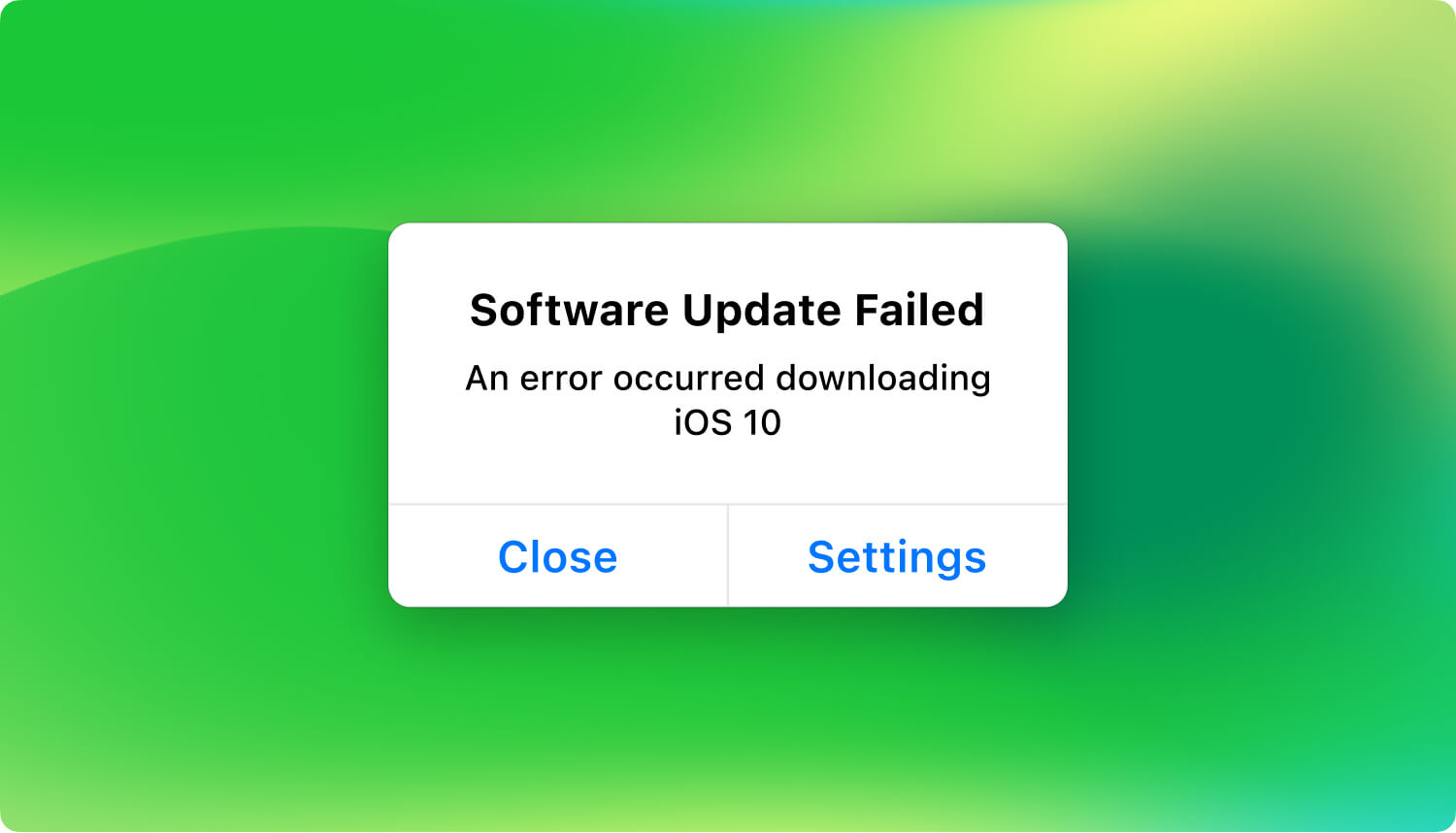
D. Uszkodzenie sprzętu
Uszkodzenie sprzętu ma miejsce, gdy telefon był niewłaściwie używany lub został przypadkowo upuszczony. Jeśli ostatnio cierpiałeś z powodu tego niefortunnego zdarzenia, jest wysoce prawdopodobne, że gniazdo słuchawkowe zostało uszkodzone z powodu tego twardego upadku lub gdy dolna część urządzenia została zmiażdżona lub narażona na ekstremalne ciepło.

Część 2: Typowe rozwiązania zablokowanego problemu „Trybu słuchawkowego”
Teraz, gdy zidentyfikowaliśmy możliwe przyczyny, dla których Twój iPhone cierpi na problem z zablokowanym „trybem słuchawkowym”, oto następujące typowe rozwiązania, które możesz wypróbować:
A. Jak rozwiązać problem spowodowany uszkodzeniem przez płyn?
Jeśli Twój iPhone został namoczony w zbyt dużej ilości wody i potu i uważasz, że jest to przyczyną nieprawidłowego działania gniazda słuchawkowego, które powoduje zablokowanie „Tryb słuchawkowy”, Oto rzeczy, które możesz zrobić, aby wysuszyć swoje urządzenie mobilne:
- Wyłącz urządzenie.
- Wyjmij wszystkie zewnętrzne akcesoria do telefonu - kartę SIM, obudowę i osłonę ekranu dotykowego.
- Zetrzyj wszystkie porty za pomocą wykałaczki z kawałkiem tkaniny zwiniętym na czubku.
- Umieść urządzenie w ciepłym, suchym miejscu, w którym może być suszone przez co najmniej 48 godzin.
- Jeśli telefon nadal nie działa dobrze, sprawdź wskaźnik uszkodzenia przez wodę - jeśli świeci na czerwono, oznacza to, że uszkodzenie jest poważne. Najlepiej zanieść urządzenie do lokalnego centrum serwisowego Apple w celu sprawdzenia i naprawy.
- Jeśli możesz zdemontować urządzenie iPhone'a, wyjmij wszystkie akcesoria zewnętrzne i odkręć śruby, aby otworzyć wnętrze urządzenia. Dzięki temu możesz dokładnie wytrzeć wszystkie cząsteczki cieczy w telefonie.
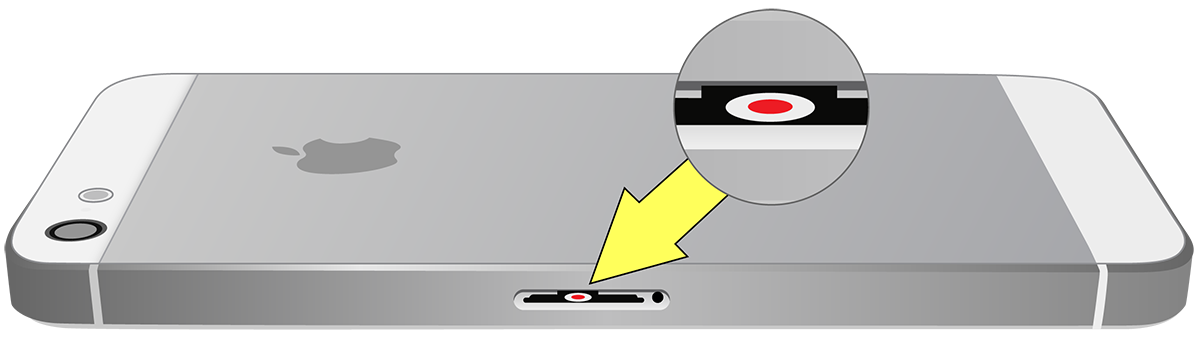
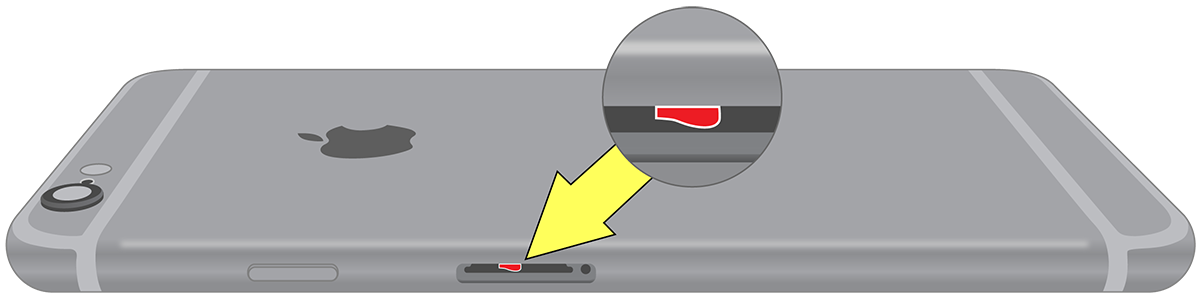
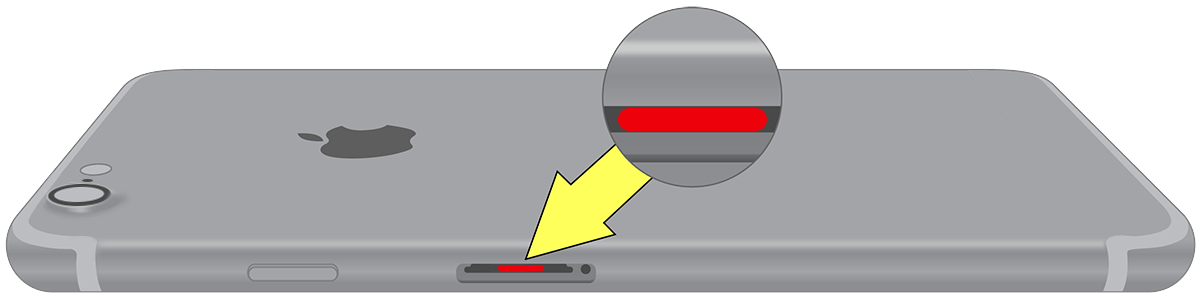
B. Jak usunąć kurz i włókna z gniazda słuchawkowego?
Jeśli uważasz, że w gnieździe słuchawkowym iPhone'a utknął kurz i kłaczki, sprawdź, czy w porcie nie ma takich cząstek za pomocą latarki. Jeśli tak, użyj końcówki Q, igły lub szpilki z suchym kawałkiem materiału na końcówce. Włóż go do gniazda słuchawkowego i rozpocznij czyszczenie z kurzu i kłaczków, które nagromadziły się w środku.
Jeśli zauważyłeś, że wewnątrz gniazda słuchawkowego znajdują się nieco większe cząsteczki, nie kładź szmatki na końcówce końcówki Q, igły lub szpilki, ponieważ może to wepchnąć je bardziej do środka, powodując więcej „Trybu słuchawek” i utknięcie w telefonie na zawsze. Dmuchnij niewielką ilością wiatru do gniazda słuchawkowego za pomocą słomy, aby zablokowane cząstki poruszały się i były łatwo usuwane po ich przemieszczeniu.

C. Jak rozwiązać problem spowodowany błędem aktualizacji oprogramowania?
Jeśli błąd aktualizacji oprogramowania spowodował problem z zablokowanym trybem słuchawek, najlepszą rzeczą, jaką możesz zrobić, to uzyskać najnowszą aktualizację oprogramowania od Apple, przechodząc do Ustawienia > Ogólne warunki > Oprogramowanie aktualizacja.
Możesz także powrócić do poprzedniej wersji iOS, w której wspomniany problem nie występuje. Aby przejść na ostatnią wersję iOS, którą masz w telefonie, pobierz plik IPSW tej wersji iOS i zainstaluj go na urządzeniu za pomocą iTunes, ale nie zapomnij wykonać kopii zapasowej telefonu zanim cokolwiek innego.
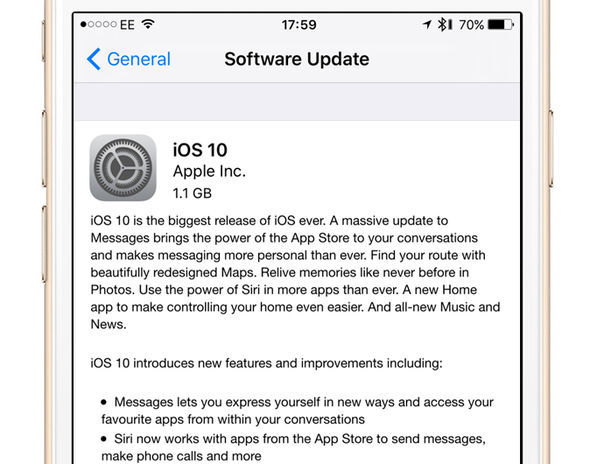
D. Jak naprawić problem spowodowany uszkodzeniem sprzętu?
Jeśli twój iPhone dostał poważnego uderzenia lub poważnego upadku, mógł uszkodzić gniazdo słuchawkowe. W przypadku takiego uszkodzenia sprzętu możesz zanieść urządzenie do profesjonalnego mobilnego centrum napraw i sprawdzić telefon. Bądź jednak przygotowany, że możesz nie uzyskać bezpłatnej naprawy telefonu, ponieważ takie uszkodzenie sprzętu może być kosztowne. Ale jeśli Twoja gwarancja telefoniczna jest nadal aktywna, zanieś ją najpierw do lokalnego Sklep Apple lub centrum obsługi klienta i sprawdź, czy gwarancja może obejmować takie uszkodzenia.

Część 3: Naprawianie problemu z zablokowanym „trybem słuchawek” za pomocą FoneDog - Odzyskiwanie systemu iOS
System iOS to naprawdę potężny mobilny system operacyjny, który zapewnia użytkownikom bezpieczeństwo i pewność, że będą korzystać z najlepszych i najbardziej niezawodnych funkcji mobilnych, gdy będą korzystać z urządzenia Apple. Ale nawet jeśli jest to iOS, wciąż może być podatny na problemy związane z oprogramowaniem, takie jak zablokowany „tryb słuchawek”.
Ten problem jest denerwujący, ale nie martw się - mamy swoje Zestaw narzędzi FoneDog - Odzyskiwanie systemu iOS aby pomóc Ci w naprawie obecnego systemu iOS telefonu i rozwiązaniu wspomnianego problemu, który blokuje otrzymywanie powiadomień lub informacji podczas odbierania połączeń, wiadomości i powiadomień. Wykonaj poniższe kroki, jak korzystać z naszego zestawu narzędzi FoneDog:
Krok 1: Pobierz, zainstaluj i uruchom zestaw narzędzi FoneDog.
Przygotuj komputer stacjonarny lub laptop i pobierz nasz Aplikacja zestawu narzędzi FoneDog. Po pobraniu zainstaluj go na swoim komputerze. Po instalacji uruchom program i sprawdź, czy pokazuje Ci okno głównego menu. W tym celu podłącz urządzenie iPhone do komputera.
Po uruchomieniu programu i podłączeniu urządzenia mobilnego do komputera upewnij się, że zestaw narzędzi FoneDog wykrył twój iPhone. Jest to niezbędny krok, aby program mógł przejść do kolejnych kroków odzyskiwania lub naprawy systemu iOS.
Darmowe pobieranie Darmowe pobieranie
Krok 2: Przejdź do modułu „Odzyskiwanie systemu”.
Nasz zestaw narzędzi dr.fone zawiera kilka menu w zależności od potrzeb twojego urządzenia iPhone, które ma również ten sam zestaw funkcji dla urządzeń z Androidem. Ponieważ Twoim celem jest naprawa telefonu i pozbycie się zablokowanego „Tryb słuchawkowy”, Musisz przejść do„Odzyskiwanie systemu iOS”Moduł. To menu jest reprezentowane przez ikonę koła zębatego z kluczem w środku. Wybierz to menu, aby przejść do następnej strony i przejrzeć przypomnienia, aby zanotować je przed wykonaniem procesu naprawy.

Krok 3: Przejrzyj kilka ważnych uwag przed procesem odzyskiwania.
Przed przejściem do następnego kroku odzyskiwania systemu iOS, zwróć uwagę na następujące ważne punkty podane przez FoneDog Toolkit:
- a) Wszystkie pliki i dane, które aktualnie masz w telefonie, nie zostaną usunięte, ale najlepiej wykonać ich kopię zapasową przed wykonaniem procedury naprawy systemu iOS.
- b) Twoje urządzenie iPhone zostanie ustawione na „zamknięty”, Jeśli udało się go wcześniej odblokować.
- c) Podobnie jak w przypadku statusu „zablokowanego”, urządzenie iPhone zostanie przywrócone do stanu bez jailbreak, jeśli wcześniej pomyślnie go złamałeś.
Po zanotowaniu tych przypomnień kliknij „Początek", Aby kontynuować.

Krok 4: Pobierz pakiet oprogramowania.
Nasz zestaw narzędzi FoneDog „Odzyskiwanie systemu”Ma możliwość zlokalizowania i pobrania pakietu oprogramowania układowego, który jest najbardziej kompatybilny z urządzeniem iPhone, i wykonuje je przy użyciu wartości ustawionych w rozwijanych polach, które odpowiadają typowi urządzenia iPhone, modelowi, numerowi seryjnemu i prądowi wersja na iOS.
To jest powód, dla którego na drugim etapie musisz upewnić się, że zestaw narzędzi FoneDog pomyślnie wykrył twój telefon, ponieważ program użyje tych specyfikacji, aby znaleźć prawidłowe oprogramowanie wewnętrzne do zainstalowania na twoim urządzeniu. Aby kontynuować, kliknij „Pobierz”I poczekaj, aż program zakończy pobieranie pakietu na urządzenie mobilne.
Alternatywnie istnieje „Skopiuj swój”, Który umożliwia pobranie pakietu oprogramowania układowego z wybranej przeglądarki lub gdy masz go już na swoim komputerze. Po pobraniu oprogramowania układowego użyj go, klikając „Wybierz”. Program wykryje twój wybór, aby uruchomić proces odzyskiwania.

Krok 5: Przejdź fazę naprawy.
Jest to automatyczny krok - po pobraniu pakietu oprogramowania FoneDog pakiet oprogramowania automatycznie rozpocznie proces odzyskiwania lub naprawy. Musisz jeszcze raz poczekać, aż aplikacja zakończy naprawę. Znak, że już to zrobił, to kiedy iPhone zaczął się uruchamiać, co pokaże ci logo Apple, dopóki telefon nie zostanie w pełni włączony.
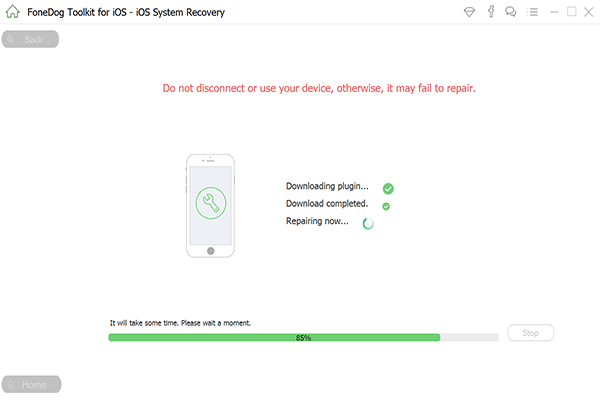
Krok 7. Sprawdź, czy problemy zostały naprawione.
Po zakończeniu procesu odzyskiwania możesz teraz sprawdzić swój telefon i sprawdzić, czy problem z zablokowanym „trybem słuchawkowym” nadal będzie występował. Aby to zrobić:
- a) Odtwórz na urządzeniu iPhone niektóre dźwięki lub muzykę i sprawdź, czy dobrze je słyszysz.
- b) Podłącz słuchawki lub zestaw słuchawkowy do telefonu i sprawdź, czy pojawi się „Tryb słuchawek”.
- c) Ponownie odtwarzaj muzykę i słuchaj jej podczas korzystania ze słuchawek. Sprawdź, czy dobrze je słyszysz.
- d) Odłącz słuchawki lub zestaw słuchawkowy od telefonu.
- e) Odtwórz ponownie trochę muzyki i sprawdź, czy iPhone może wydawać dźwięki w trybie głośnika. Jeśli tak, problem został rozwiązany.

Przewodnik wideo: Jak rozwiązać problem z zablokowanym trybem słuchawkowym w urządzeniu iPhone
Po utknięciu „Tryb słuchawkowy”Problem występuje ponownie, ważne jest, aby zrobić szybki krok w kierunku jego naprawy, aby nie spowodował żadnych problemów na dłuższą metę. Korzystając z iPhone'a, pamiętaj, aby nie nasiąkać wodą ani potem - zabezpieczyć go za pomocą wodoodpornego etui i zapobiec przekształceniu gniazda słuchawkowego w małe pomieszczenie z brudu, kurzu, kłaczków i małych kamieni.
W przypadku uszkodzenia iPhone'a z powodu przypadkowych uderzeń lub upuszczeń najlepiej zabrać go natychmiast do autoryzowanego centrum obsługi klienta Apple w celu sprawdzenia i naprawy, ale jeśli jest to problem z oprogramowaniem, nasze Zestaw narzędzi FoneDog - Odzyskiwanie systemu iOS z pewnością może pomóc w naprawieniu zablokowanego „Tryb słuchawkowy”Problem, gdy znów się pojawi.
Zostaw komentarz
Komentarz
Odzyskiwanie systemu iOS
Napraw różne błędy systemowe iOS z powrotem do normalnego stanu.
Darmowe pobieranie Darmowe pobieranieGorące artykuły
/
CIEKAWYDULL
/
PROSTYTRUDNY
Dziękuję Ci! Oto twoje wybory:
Doskonały
Ocena: 4.7 / 5 (na podstawie 83 oceny)
